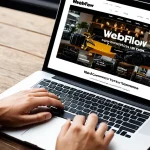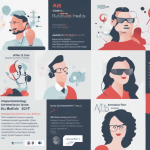Votre PC se bloque et ne répond plus ? Avant toute panique, il est essentiel de comprendre si le système est vraiment figé ou temporairement ralenti. Identifier la cause, qu’elle soit logicielle ou matérielle, permet d’adopter la bonne méthode pour reprendre le contrôle rapidement et limiter les pertes de données. Voici des étapes claires et efficaces pour réagir face à ce problème frustrant.
Solutions rapides et vérification initiale pour un PC bloqué
Avant toute chose, comment réagir quand le pc se bloque et ne répond plus : il est nécessaire de distinguer si tout le système est gelé ou si seule une application refuse d’obéir. Une astuce simple consiste à appuyer sur la touche Caps Lock : si le voyant s’allume ou s’éteint, c’est que Windows fonctionne encore en arrière-plan. Dans ce cas, tentez d’ouvrir le gestionnaire des tâches (Ctrl + Maj + Échap) pour forcer la fermeture du programme récalcitrant. Si l’ensemble de l’ordinateur ne réagit plus, il faudra alors envisager un redémarrage forcé en maintenant le bouton d’alimentation enfoncé jusqu’à l’extinction du PC.
A lire aussi : Refroidissement CPU : Quelle est son importance dans l’informatique ?
Pour limiter les pertes, évitez de forcer l’arrêt tant qu’il est possible d’attendre : le système pourrait simplement être surchargé, surtout en cas de fichiers lourds, de nombreuses applications ouvertes ou d’une mémoire vive saturée. Fermer les tâches gourmandes via le gestionnaire, dès que c’est réalisable, reste la meilleure option pour préserver vos données.
Si rien ne fonctionne, pensez à sauvegarder régulièrement vos fichiers importants : un blocage brutal risque d’effacer tout travail non enregistré. Gardez à l’esprit ces bons réflexes pour chaque épisode de pc qui se fige, et poursuivez par une analyse des causes si le phénomène se répète. Vous trouverez plus d’informations sur cette page : https://www.supergeek.fr/blog/debloquer-ordinateur/.
Avez-vous vu cela : Recycler ses vieux câbles Ethernet : comment et pourquoi ?
Les causes fréquentes des blocages et comment les identifier
Problèmes de mémoire RAM, disque dur saturé et composants matériels défectueux
Un pc qui se fige ou un écran bloqué résulte souvent d’une mémoire saturée pc ou d’un problème disque dur. Les erreurs mémoire vive, une RAM insuffisante ou un disque dur plein ralentissent l’appareil et génèrent des tâches qui bloquent ordinateur. Si le diagnostic matériel révèle un soucis, surveillez aussi la carte graphique défaillante. Utilisez l’outil Windows Memory Diagnostic ou CHKDSK pour vérifier l’état du disque dur et de la mémoire vive.
Conflits logiciels, pilotes obsolètes et virus/malware
Un conflit logiciel, des pilotes obsolètes ou incompatibles et la présence de virus cause blocage pc. Ces causes écran figé interviennent lorsqu’un trop grand nombre d’applications ouvertes consomme toutes les ressources, ou lors d’une attaque de logiciels malveillants. Pensez à réaliser une mise à jour windows et à utiliser un antivirus et blocage pc pour vérifier la présence de menaces.
Surchauffe, ventilation insuffisante et surcharge du processeur
La surchauffe ordinateur portable peut entraîner un ordinateur ne répond plus. Un nettoyage ventilateurs pc et une bonne gestion des ressources limitent la surcharge cpu. La surveillance températures pc aide à éviter que le système fige lors d’une utilisation intensive.
Étapes de dépannage approfondi et mesures préventives
Démarrage en mode sans échec, restauration système, et vérification des pilotes et de Windows Update
La résolution blocage pc débute par le démarrage en mode sans échec. Ce mode restreint le lancement aux services indispensables, ce qui simplifie le diagnostic d’un ordinateur figé. Accédez au mode sans échec via les options avancées de Windows, puis vérifiez si le problème de blocage persiste. Si le système reste stable, un pilote défectueux ou un logiciel récemment installé est souvent en cause ; procédez alors à une désinstallation ou à une mise à jour windows.
La restauration système permet de ramener l’appareil à un état antérieur, limitant les risques d’erreur critique. Activez cette fonction depuis le menu récupération pour restaurer la stabilité du système. Vérifiez également les mises à jour de Windows et l’état des pilotes, car l’absence d’actualisation favorise l’apparition de bugs, d’écran bloqué ou d’erreurs système fréquentes.
Prendre ces initiatives facilite aussi la sauvegarde données et évite la perte d’informations lors d’un crash imprévu, en limitant les impacts liés à un blocage soudain. Une gestion régulière des points de restauration sécurise vos documents importants.